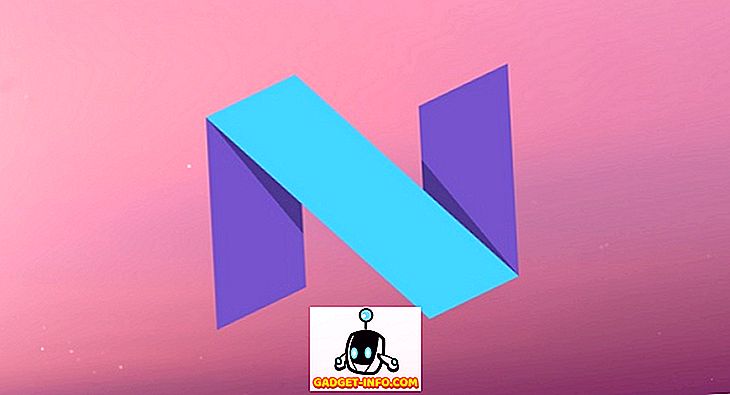あなたのiPhoneを使ってあなたのMacをリモートコントロールする能力は、あなたがそれを自分で試してみるまであなたが必要と気付いていない機能です。 つまり、私のiPhoneを使って私のMac上でほとんどすべてのことができるのです。 音楽の再生の制御、曲の変更、アプリの起動、最小化、終了、トラックパッドやキーボードとしてのiPhoneの使用、音量や明るさなどのシステム環境設定の設定などができます。
その力を手にすることで、近くにいなくても自分のMacをナビゲートすることができます。 たとえば、Macのロックを忘れた場合は、iPhoneをタップするだけでロックできます。 あなたがこれを自分でやりたいと思っていて、あなたのiPhoneを使ってあなたのMacを遠隔操作したいのであれば、ここにあなたがそれをする方法があります:
iPhoneを使ってMacを遠隔操作する
あなたのiPhoneあるいはiPadさえも使ってあなたのMacをリモートコントロールする能力を得るために、あなたはあなたのMac上のそのコンパニオンメニューバーアプリと一緒にあなたのiPhone上にリモートコントロールアプリをインストールする必要があるでしょう。 アプリをインストールすると、iPhoneを使ってMacを簡単に制御できるようになります。 これがすべてをセットアップするために従う必要があるステップバイステップガイドです。
- リンクをクリックしてApp Storeから「Remote Control for Mac( 無料または$ 9.99 )」アプリをダウンロードしてインストールします。 アプリを起動すると、あなたはあなたのMac上でヘルパーアプリをダウンロードするためにあなたのMac上で開く必要があるリンクを見つけるでしょう。

2. Mac上でブラウザを開き、アプリで見つけたリンクを手動で入力するか、ここをクリックしてください。 このページで、[ダウンロード]ボタンをクリックしてヘルパーツールをダウンロードします。







ご覧のとおり、このアプリは非常に強力で、iPhoneからMacを完全に制御することができます。 ただし、 通常のメディアコントロール、トラックパッドおよびキーボード機能以外に、その他の機能はすべて1回限りの9.99ドルの支払いで制限されています。
iOSデバイスを使ってMacをリモートコントロールする
私はこのアプリを愛していて毎日使っています。 私はそれを価値があると思い、私自身のポケットからそれを支払いました。 それで、あなたは9.99ドルを払い出すか、またはしないのに十分なアプリが好きですか? 下記のコメント欄であなたの考えを教えてください。 少なくとも、無料版を試してみて、それが好きかどうかを確かめてください。